谷歌浏览器不安装到c盘
想来大家都应当认识并了解谷歌浏览器吧,谷歌浏览器真的是一款非常方便快捷好用的浏览器电脑软件,可是你们知道怎么不让谷歌浏览器安装到c盘吗?别着急,接下来小编给朋友们分享了谷歌浏览器(GoogleChrome)不让谷歌浏览器安装到c盘的详细步骤介绍,大家可以学习一下。
不让谷歌浏览器安装到c盘的详细步骤介绍
1、首先下载谷歌浏览器(GoogleChrome)并安装,默认安装好后,在桌面会自动创建谷歌浏览器的快捷方式;
2、在谷歌浏览器快捷方式上点击鼠标右键,打开“属性”;
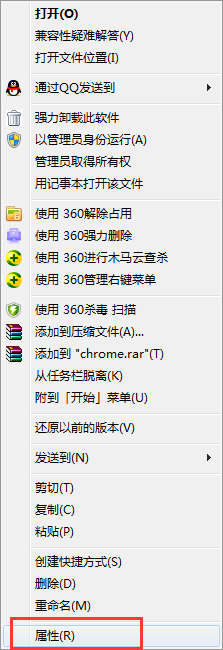
3、在“属性”里找到“起始位置”,可以看到默认安装在c盘,复制起始位置并粘贴到我的电脑中打开谷歌浏览器安装位置;
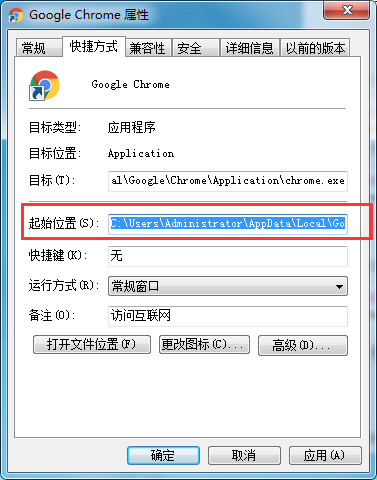
4、将C盘下谷歌浏览器安装目录中所有文件剪切到要想要安装的盘里(D盘为例);
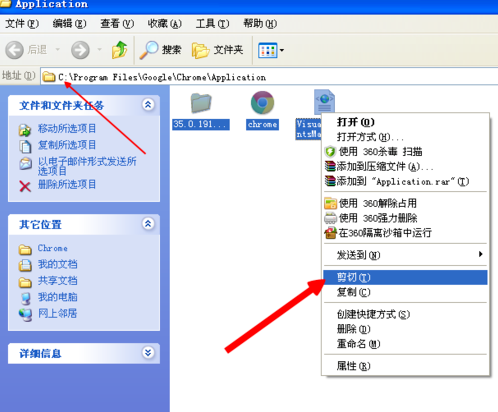
5、再将桌面的谷歌浏览器快捷方式给删除掉,在D盘的谷歌浏览器安装目录下,找到谷歌浏览器(GoogleChrome)图标,点击右键创建新的谷歌浏览器快捷方式至桌面即可。
还不了解谷歌浏览器(GoogleChrome)不安装到C盘的详细步骤的朋友们,不要错过小编带来的这篇文章哦。

google浏览器下载后如何管理浏览器实验性功能
google浏览器支持管理实验性功能,用户可以启用或禁用实验性设置,探索更多高级操作技巧,提高浏览器个性化配置能力,同时保持性能和安全性兼顾。
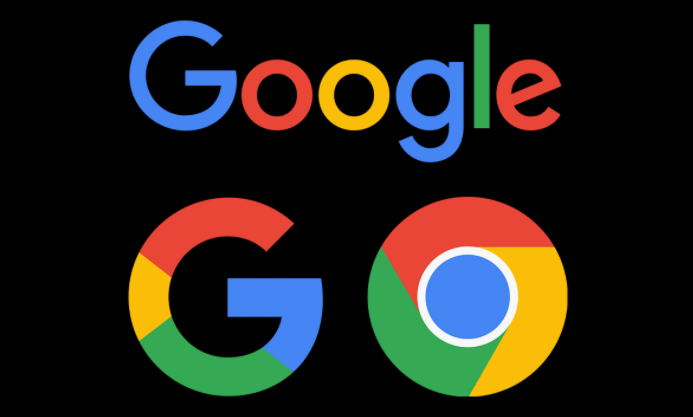
谷歌浏览器如何录制屏幕
谷歌浏览器如何录制屏幕?下面小编就给大家带来谷歌浏览器屏幕录制操作方法,希望能够给大家带来帮助。
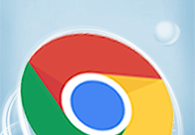
谷歌浏览器能网银支付吗
谷歌浏览器能网银支付吗?今天小编整理了谷歌浏览器设置网银支付教程一览,需要的用户可以跟着下面的方法进行设置。

Chrome浏览器插件访问权限设置不当的排查办法
分享Chrome浏览器插件访问权限设置不当的排查办法,确保权限合理配置,避免功能异常。

如何通过Chrome浏览器禁用图片的懒加载功能
本文将详细介绍在Chrome浏览器中如何禁用图片懒加载功能,提供清晰的设置步骤,帮助用户根据自己的需求进行调整。
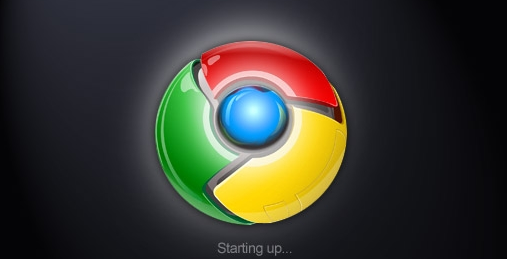
Chrome浏览器下载文件自动重命名技巧分享
介绍Chrome浏览器下载文件自动重命名方法,方便用户分类存储文件,避免重复命名带来的混乱。

如何自动升级Google chrome浏览器
如何自动升级Google chrome浏览器?Google浏览器用了很久了,但是我还没有考虑升级Google浏览器的问题。

Edge浏览器怎么同步谷歌浏览器下载
Edge浏览器怎么同步谷歌浏览器下载?在浏览器之间切换从来都不是什么大事,但这也取决于你使用的功能。比如用扩展程序定制Google Chrome等浏览器,将打开的标签同步到我们的移动设备等等。

谷歌浏览器的下载教程及基础配置<基础下载教学>
你知道如何下载安装并配置谷歌浏览器吗?你想进入信息时代吗?快来一起学习谷歌浏览器最基础的技巧吧,专为新人制作!

xp安装chrome无法找到入口怎么办?<解决方法>
谷歌浏览器 Google Chrome完全免费,跨平台支持 Windows、Mac 和 Linux 桌面系统,同时也有 iOS、Android 的手机版 平板版,你几乎可以在任何智能设备上使用到它。

如何下载官方正式版谷歌Chrome浏览器?
如何下载官方正式版谷歌Chrome浏览器?我们经常会遇到这样一个问题:无法从谷歌官网下载网络版Chrome,总是停在下载的地方。

如何在 CentOS 7 上安装谷歌浏览器?
谷歌浏览器是谷歌的网络浏览器。它看起来很漂亮,并且与 Google 服务完美集成。Google Chrome 在 Chrome Web Store 中提供了许多扩展程序和主题,您可以使用它们来扩展它。谷歌浏览器也非常可定制。总的来说,它是一个很棒的网络浏览器。
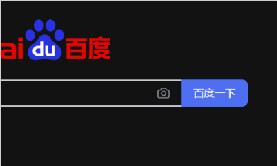
chrome设置黑暗模式的方法_谷歌浏览器怎么打开黑暗模式
谷歌浏览器设置chrome黑暗模式对于夜猫子浏览器使用者来说非常好用,小编带来了很简单的方法,这就介绍给大家

win10系统的Edge浏览器新功能-改善网站链接分享体验
外媒报道,如果你有与他人分享链接的习惯,或者从PC设备跳转到另一台PC设备,那么现在有了更好的方式。Windows10的Edge浏览器将获得一项新功能,改善网站链接分享体验。

清除缓存是否会从 Google Chrome 中删除密码?
如果您对计算机系统的不同组件有一点点了解,那么您一定至少听说过一次高速缓存。高速缓存被定义为用于快速检索或访问最常用数据的临时存储。浏览器有一个缓存,可以帮助他们更快地获取常用数据。缓存中的数据可能包括cookies、浏览历史、密码等。

如何解决 Google Chrome 中的“Err Connection Reset”错误?
如果 Chrome 一直显示“错误连接重置”消息,请尝试使用这些方法进行故障排除。

如何修复 Google Chrome 中的ERR CONNECTION TIMED OUT?
作为 Google Chrome 用户,您可能在浏览器中至少遇到过一次ERR_CONNECTION_TIMED_OUT 错误。这主要伴随着一条消息“无法访问此站点”,说明该页面响应时间过长。

如何在 Google Chrome 地址栏中获取 Facebook 通知?
许多拥有Facebook帐户的人都在无情地分享活动。每当时间不允许坚持使用 Facebook 时,人们就会分心。热衷于Facebook的人们正在寻找一个新系统,该系统允许他们查看所有 Facebook 通知,即使他们没有登录 Facebook。为了满足全球互联网用户的需求,谷歌推出了“ Facebook Notify+”应用程序,可以安装在 Chrome 浏览器上。





